win7システムに付属のIEブラウザのデフォルトのホームページ設定を変更する方法
win7システムに付属のIEブラウザのデフォルトのホームページ設定を変更するにはどうすればよいですか? コンピュータのブラウザを開くと、デフォルトのナビゲーション ページが表示されますが、必要に応じて、これを他のページに変更することもできます。詳細な操作方法を知らない友人も多いと思いますが、Win7 システムに付属している IE ブラウザのデフォルトのホームページを変更する方法を編集者がまとめて共有していますので、興味がある方は編集者をフォローして以下をご覧ください。

win7 システムに付属する IE ブラウザのデフォルトのホームページを変更する方法を共有します
1. まず、変更する必要があるブラウザを開いて、クリックします。右上隅のツールをクリックします。
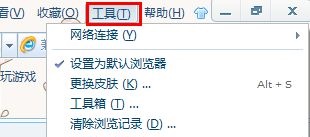
2. ドロップダウン メニューの下部にあるインターネット オプションを見つけます。
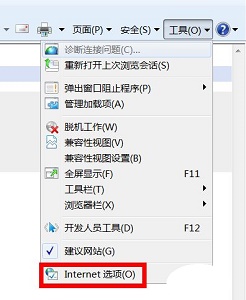
# 3. アイコンの位置に、ホームページとして設定する必要がある URL を入力できます。
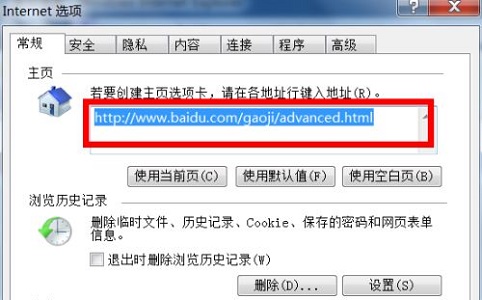
4. 下のボタンをクリックして、現在のページ、デフォルトのページ、または空白のページをすばやく設定することもできます。
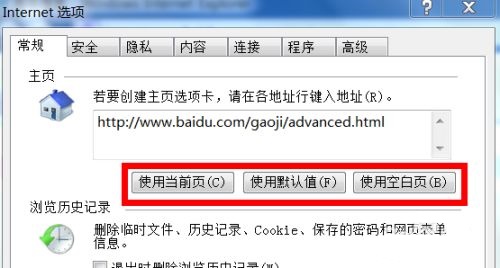
上記は、[win7 システムに付属の IE ブラウザーでデフォルトのホームページ設定を変更する方法 - デフォルトのホームページを変更する方法を共有する] の全内容です。 win7 システムに付属の IE ブラウザ] など、このサイトには刺激的なチュートリアルがたくさんあります。
以上がwin7システムに付属のIEブラウザのデフォルトのホームページ設定を変更する方法の詳細内容です。詳細については、PHP 中国語 Web サイトの他の関連記事を参照してください。

ホットAIツール

Undresser.AI Undress
リアルなヌード写真を作成する AI 搭載アプリ

AI Clothes Remover
写真から衣服を削除するオンライン AI ツール。

Undress AI Tool
脱衣画像を無料で

Clothoff.io
AI衣類リムーバー

AI Hentai Generator
AIヘンタイを無料で生成します。

人気の記事

ホットツール

メモ帳++7.3.1
使いやすく無料のコードエディター

SublimeText3 中国語版
中国語版、とても使いやすい

ゼンドスタジオ 13.0.1
強力な PHP 統合開発環境

ドリームウィーバー CS6
ビジュアル Web 開発ツール

SublimeText3 Mac版
神レベルのコード編集ソフト(SublimeText3)

ホットトピック
 7530
7530
 15
15
 1379
1379
 52
52
 82
82
 11
11
 21
21
 76
76


